Ni kweli kwamba hivi sasa karibia kila kitu kina kuja na uwezo au sehemu ya password, lakini kuna baadhi ya vifaa ambavyo sio vya kisasa na havina sehemu maalum ambayo unaweza kuzima na kuwasha password kwa urahisi.
Kuliona hili leo Tanzania Tech tunakuletea njia rahisi ambayo unaweza kuweka password kwenye USB Flash Drive yoyote kwa urahisi na haraka. Njia hizi zinaweza kufanyika pale unapokuwa na kompyuta hivyo hakikisha unayo kompyuta kabla ya kuendelea kwenye hatua hizi. Basi bila kupoteza muda twende kwenye hatua hizi moja kwa moja.
TABLE OF CONTENTS
Kwa Kutumia Njia ya BitLocker
BitLocker ni sehemu ambayo inapatikana kwenye kompyuta zote zenye mfumo wa Windows 10, sehemu hii inaweza kusaidia kuweka password kwenye USB Flash yoyote kwa urahisi na haraka.
Kama unataka kuweka password kwenye USB Flash kwa kutumia sehemu ya BitLocker, unacho takiwa kufanya ni kuchomeka Flash yako kwenye kompyuta kisha moja kwa moja ingia kwenye Desktop na moja kwa moja right click kwenye USB Flash yako kisha chagua Turn on Bitlocker.
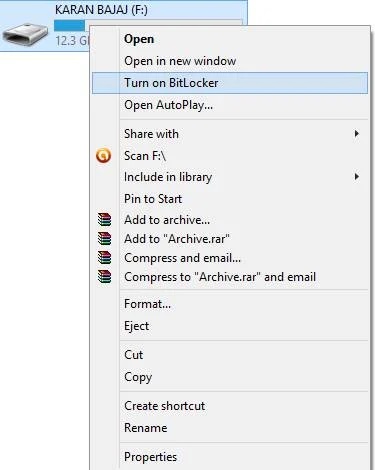
Baada ya hapo moja kwa moja bofya Use password to protect the drive na moja kwa moja kwenye sehemu zilizo wazi jaza password unayo hitaji na kisha endelea kwa kubofya Next.
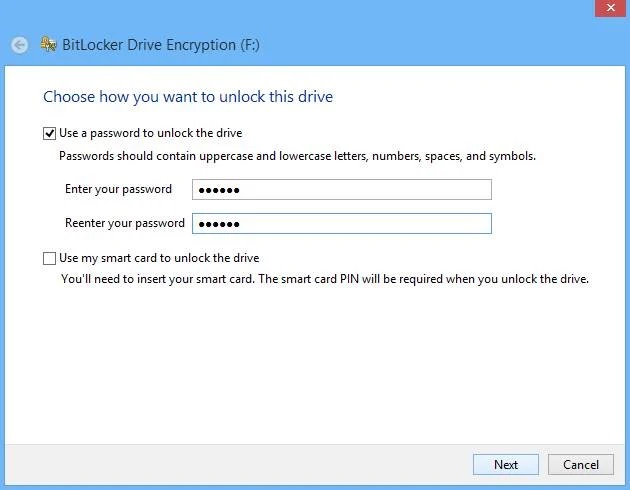
Baada ya hapo, moja kwa moja utaweza kuletewa sehemu ambayo unatakiwa kuhifadhi password yako kwa ajili ya kumbukumbu ya baadae na hapo unatakiwa kubofya Next mara mbili kisha bofya Save to Microsoft account kwa ajili ya kuhifadhi password yako.
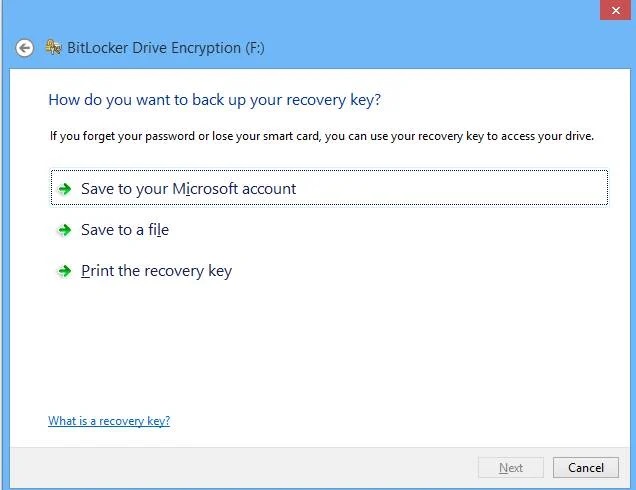
Baada ya hapo moja kwa moja utaweza kuona Bitlocker ikianza kuweka password kwenye USB Flash yako na subiria baada ya muda kidogo na password yako ita wekwa kwenye flash yako moja kwa moja.
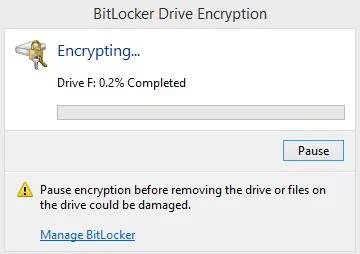
Njia ya nyingine ambayo unaweza kutumia kuweka password kwenye USB Flash yoyote ni kwa kutumia programu ya Wondershare USB Drive Encryption. Programu hii ni moja kati ya programu bora ambayo unaweza kutumia kuweka password kwenye Flash yako.
Kwa kuanza unatakiwa kudownload programu ya Wondershare USB Drive Encryption kupitia link hapo chini, baada ya kudownload na kuinstall programu hii unaweza kuendelea kwenye hatua zinazo fuata.
Download Wondershare USB Drive Encryption
Baada ya kuinstall, moja kwa moja fungua programu hiyo na chomeka USB flash yako, uzuri wa programu hii inakupa uwezo wa kuweka password sehemu tu ya fash hiyo kwa kuigawa au unaweza kuweka password Flash nzima.
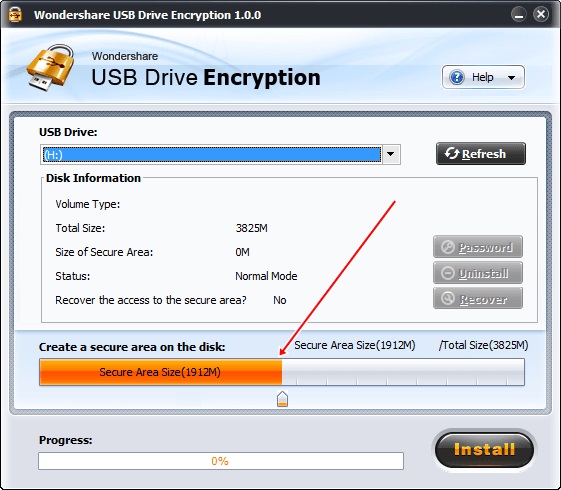
Baada ya hapo bofya install na utaletewa sehemu ambayo unatakiwa kuweka password na username, weka password na kisha endelea kwa kubofya OK.
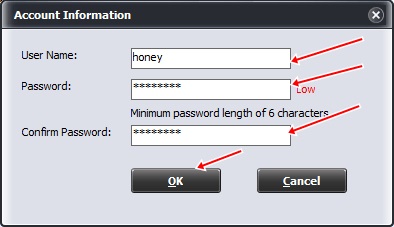
Baada ya hapo subiri kidogo na utaweza kuona USB Flash yako sasa ikiwa na password na username. Hadi hapo moja kwa moja utakuwa umeweza kuweka password kwenye USB Flash yoyote, kumbuka hakikisha flash yako haina data wakati wa kufanya hivi kuepusha kupotea kwa data zako pale inapo tokea jambo lolote.
Kama unataka kujifunza zaidi unaweza kusoma hapa jinsi ya kutumia USB Flash kwenye simu yoyote ya Android. Unaweza kujifunza hatua zote kwa kutumia OTG Cable ya kutengeneza mwenyewe.




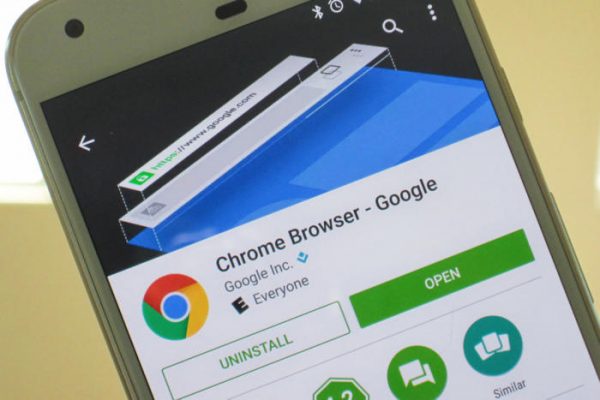


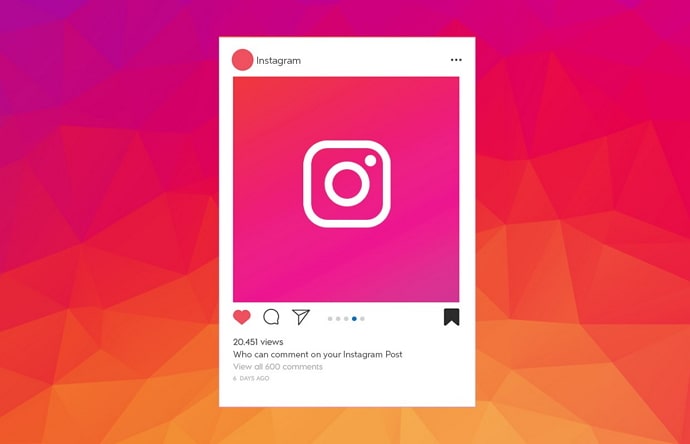
msaada Kila napoklick naambiwa